Pages – Benutzerhandbuch für iPhone
- Willkommen
- Neue Funktionen in Pages 14.0
-
- Einführung in Pages
- Textverarbeitungs- oder Seitenlayoutdokument?
- Einführung in Bilder, Diagramme und andere Objekte
- Suchen nach einem Dokument
- Öffnen eines Dokuments
- Sichern und Benennen eines Dokuments
- Drucken eines Dokuments oder eines Umschlags
- Kopieren von Text und Objekten zwischen Apps
- Grundlegende Touchscreen-Gesten
-
- Ändern der Transparenz von Objekten
- Füllen von Formen und Textfeldern mit einer Farbe oder einem Bild
- Hinzufügen von Rahmen zu Objekten
- Hinzufügen eines Untertitels oder Titels
- Hinzufügen einer Spiegelung oder eines Schattens
- Verwenden von Objektstilen
- Vergrößern, Verkleinern, Drehen und Spiegeln von Objekten
-
- Rechtschreibprüfung
- Nachschlagen von Wörtern
- Suchen und Ersetzen von Text
- Automatisches Ersetzen von Text
- Anzeigen der Wortanzahl und anderer Statistiken
- Hinzufügen von Anmerkungen zu einem Dokument
- Festlegen des Autornamens für Kommentare
- Markieren von Text
- Hinzufügen und Drucken von Kommentaren
- Protokollieren von Änderungen
-
- Senden eines Dokuments
- Veröffentlichen eines Buchs auf Apple Books
-
- Einführung in die Zusammenarbeit
- Einladen anderer Personen zur Zusammenarbeit
- Zusammenarbeit an einem geteilten Dokument
- Ansehen der neuesten Aktivität in einem geteilten Dokument
- Ändern der Einstellungen eines geteilten Dokuments
- Beenden der Freigabe eines Dokuments
- Geteilte Ordner und Zusammenarbeit
- Verwenden von Box für die Zusammenarbeit
- Verwenden des Moderatormodus
- Copyright

Neu anordnen von Seiten oder Abschnitten in Pages auf dem iPhone
Du kannst die Seiten in einem Seitenlayoutdokument leicht neu anordnen, sodass sie in der von dir gewünschten Reihenfolge angezeigt werden. In einem Textverarbeitungsdokument mit mehreren Abschnitten, kannst du Abschnitte neu anordnen.
Hinweis: Wenn einzelne Seiten Teil eines Abschnitts sind, kannst du einzelne Seiten in einem Textverarbeitungsdokument nicht wie in dieser Aufgabe beschrieben neu anordnen. Allerdings kannst du Inhalte durch Ausschneiden und Einsetzen an neue Positionen bewegen.
Tippe auf die Seitenzahltaste unten auf dem Bildschirm, um die Miniaturdarstellung der Seiten einzublenden.
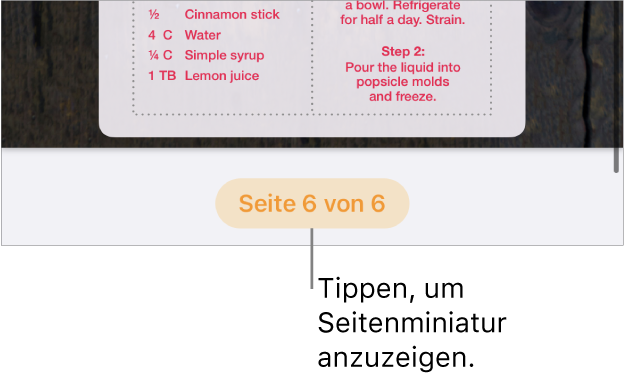
Lege den Finger auf eine Seitenminiatur, hebe den Finger an, tippe auf
 und dann auf „Neu anordnen“.
und dann auf „Neu anordnen“.Lege den Finger auf die Miniatur der Seite oder des Abschnitts, die oder den du bewegen möchtest, und bewege sie oder ihn an die gewünschte Position.
In Textverarbeitungsdokumenten werden alle Miniaturen der Seiten, die zum selben Abschnitt gehören, mit einer Hintergrundfarbe unterlegt.
Tippe auf „Fertig“ und streiche nach unten, um die Miniaturdarstellung der Seiten zu schließen.